Второе, что вы должны сделать, если у вас возникли проблемы с Minecraft, — это проверить системные требования. Хорошо бы сделать это до покупки, чтобы потом не жалеть о потраченных деньгах.
Что делать если лаунчер Minecraft не запускается?
Разработчики из большинства крупных студий, а также разработчики-любители создают модификации для Minecraft день и ночь. Поэтому возникает множество проблем, например, Minecraft Launcher не работает из-за нескольких ошибок и несовместимости. Давайте рассмотрим основные проблемы, из-за которых Minecraft Launcher не работает должным образом.
Minecraft — всемирно известная игра, но почему не запускается пусковая установка? Ответить на этот вопрос довольно сложно. Опытные игроки предлагают рассмотреть наиболее распространенные проблемы и способы их решения.
Ошибка Java

КАК ВКЛЮЧИТЬ МНОГОПОЛЬЗОВАТЕЛЬСКИЙ РЕЖИМ В MCPE?| MINECRAFT PE MCPE
Чтобы повысить производительность системы, обновите Java.
Распространенным симптомом, препятствующим корректному запуску клиента пусковой установки, является неправильное выполнение Java. Эти ошибки можно исправить следующим образом:
- Удалите библиотеки Java и любые следы, указывающие на их присутствие. Самый простой способ сделать это — использовать такую утилиту, как CCleaner.
- Очистите реестр с помощью вышеупомянутой программы.
- Перезагрузите компьютер.
- Откройте «Компьютер», а затем «Свойства системы». В новом окне будет показана версия Windows, которую вы используете. Эти данные будут полезны для дальнейшей работы.
- Загрузите Java с официального сайта. Перед загрузкой укажите битовый режим инструмента, который должен соответствовать вашей операционной системе.
- Установите Java.
- Удалите предыдущую программу запуска.
- Установите Minecraft, введите свои учетные данные.
Подробнее об ошибках Java и их решениях читайте на отдельной странице нашего сайта.
Графический адаптер
Еще один нюанс, который вызывает вопрос, почему не запускается пусковая установка Minecraft. Недостаточная производительность видеокарты препятствует нормальному запуску игры.
Правильным решением является обновление графического драйвера:
- Откройте диспетчер устройств Windows.
- Найдите в списке свою видеокарту или дискретный видеоконтроллер.
- Щелкните на нем правой кнопкой мыши, а затем нажмите «Обновить драйвер».
- Если у вас есть подключение к Интернету, выберите «Автоматический поиск», в противном случае вам придется выбрать путь к драйверу вручную.
Существует и другой способ установки новейшего программного обеспечения видеокарты. Откройте официальный сайт производителя устройства, а затем перейдите в раздел технической поддержки и загрузок. Затем необходимо указать серию, модель видеокарты и разрядность используемой операционной системы. После завершения загрузки установите драйвер, как обычное приложение.
Работа антивируса
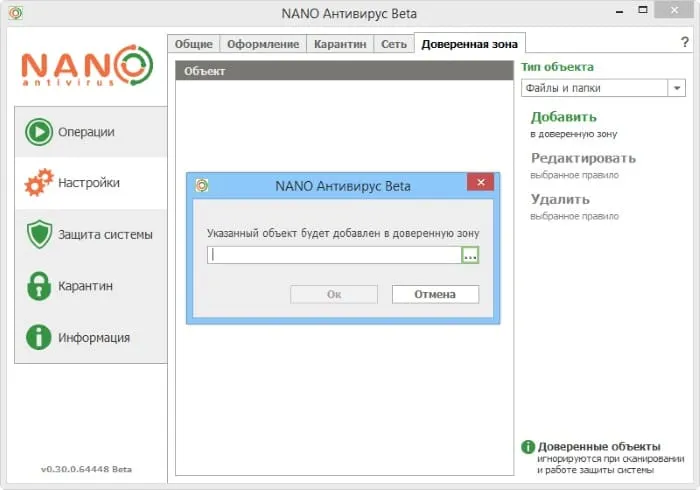
Добавьте программу запуска в доверенную зону, чтобы антивирус игнорировал ее во время проверки.
Возможно, пусковая установка не может быть открыта, потому что она заблокирована приложениями безопасности. Обычно такими блокировщиками являются антивирусные приложения.
Обычные антивирусные программы могут воспринять деятельность программы запуска как потенциальную угрозу и сделать невозможной игру в Mynecraft.
Что делать, если лаунчер Майнкрафт вылетает?
- Отключите фоновые приложения, которые могут потреблять много ресурсов.
- Обновите пусковую установку, клиент игры.
- Удалите папку сервера в директории игры.
- Обновите Java и графические драйверы.
Потребление оперативной памяти также имеет большое значение:
- Откройте настройки пусковой установки.
- Откройте пусковую установку.
Недостаток оперативной памяти также влияет на работу Java. Из-за этого игра часто зависает и иногда аварийно завершается.
- Откройте «Панель управления», выберите «Настройки Java».
- Перейдите на вкладку «Java», а затем на кнопку «Просмотр».
- В новом окне откройте «Runtime Parameters».
- В строке ввода введите максимальный размер рабочей памяти.
Видео: Что делать, если программа запуска не запускается — Устранение неполадок.
- Убедитесь, что вы и ваши друзья будете играть вместе в одной игровой зоне.
Попробуйте следующие исправления:
Вам не обязательно пробовать все, просто прокрутите список вниз, пока не найдете решение, которое подходит именно вам.
- Завершите процесс создания Minecraft
- Выйти из несовместимого программного обеспечения
- Запустите Minecraft от имени администратора
- Используйте режим совместимости
- Удаление модов
- Обновите драйвер видеокарты
- Переустановите Minecraft
Исправление 1. Завершите процесс Minecraft
Если программа запуска закрыта, но Minecraft не запускается после нажатия кнопки play, вы можете открыть диспетчер задач, чтобы вручную завершить задачу. Перезапуск Minecraft может решить проблему с запуском. Некоторые пользователи сообщают, что при возникновении этой проблемы существует два файла MinecraftLauncher.exe. Вам необходимо выполнить оба задания и перезапустить игру. Вот как:
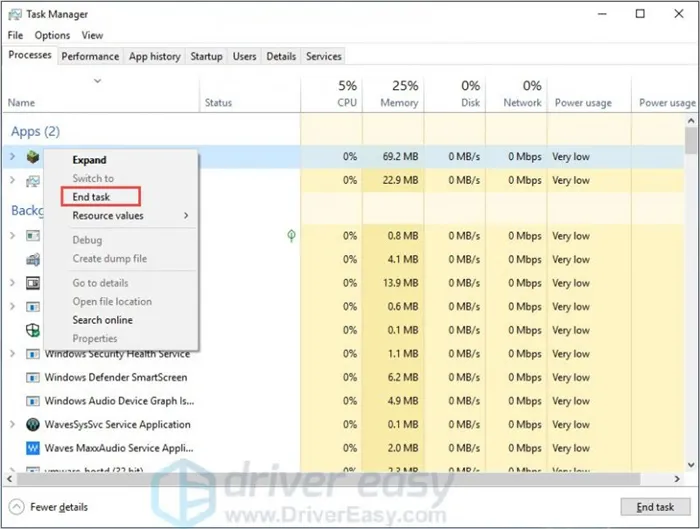
- Нажмите Ctrl + Shift + Esc. одновременно на клавиатуре, чтобы открыть Диспетчер задач.
- На вкладке Процессы щелкните правой кнопкой мыши Minecraft и выберите Завершить задачу .
- Перезапустите Minecraft, чтобы проверить, правильно ли он работает.
Если у вас два MinecraftLauncher.exe, то после устранения проблемы нужно открыть настройки в пусковой установке и выбрать «Не закрывать пусковую установку во время работы игры». Вы можете столкнуться с двумя ситуациями:
- Пусковая установка не отвечает. Вы можете отключить его, и Minecraft будет работать нормально.
- Пусковая установка отвечает и остается открытой, а Minecraft работает нормально.
Чтобы улучшить игровой процесс и повысить производительность компьютера, следует обновить драйверы.
Исправление 2: Конец несовместимого программного обеспечения
Центр поддержки Minecraft создал список программного обеспечения, которое, как известно, несовместимо с Minecraft и должно быть удалено из вашей системы.
Discord, AVG Antivirus, BitDefender и т.д. и т.п. находятся в списке. Поэтому отключите антивирусы и брандмауэры, отключите Discord и запустите Minecraft.
Если он работает нормально, следует сменить антивирусное программное обеспечение.
Не нажимайте на подозрительные ссылки или веб-сайты, когда антивирус и брандмауэр отключены, иначе ваш компьютер будет подвержен риску.
Minecraft работает, но почему-то не звучит — это еще одна проблема, с которой борются игроки. Конечно, можно поиграть, но еще лучше — выяснить, в чем дело.
Что делать, если Майнкрафт не запускается, и как исправить ошибку?
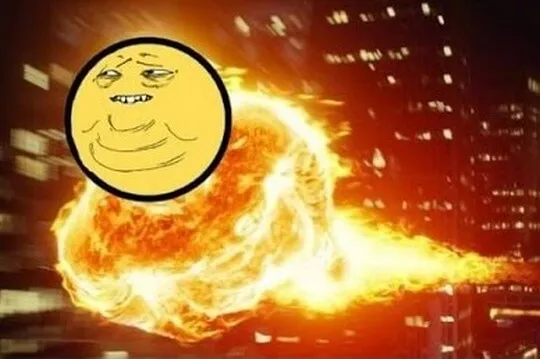
В этой статье перечислены наиболее распространенные ошибки, которые возникают при попытке запустить игру Minecraft, мешая ее дальнейшей работе, и предложены эффективные способы их устранения.
Одним из самых неприятных моментов, связанных с использованием детища Mojang AB, являются всевозможные ошибки, которые не позволяют запустить игру или иным образом влияют на ее работоспособность. Поэтому ниже вы узнаете, что делать, если Minecraft не запускается, и как исправить эту ошибку.
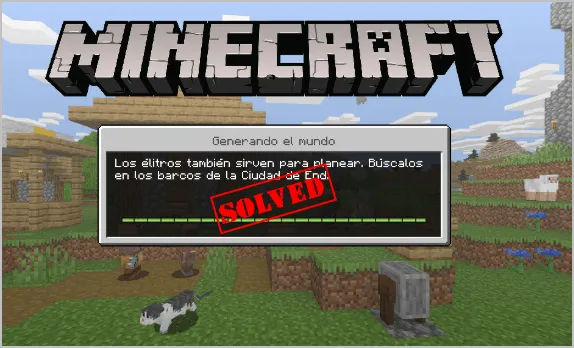
Все эти ошибки, кстати, вызваны так называемыми файлами окружения — системными компонентами, драйверами, утилитами и антивирусными компонентами. Другими словами, компоненты игры не могут быть причиной подобных сбоев благодаря тщательному контролю за нормальной работой программного обеспечения и постоянной работе над повышением его стабильности. Конечно, это относится только к официальной версии Minecraft, а ответственность за копии (частные сборки), которые в большом количестве «циркулируют» в сети, лежит на их создателях.
Выяснить, что стоит за этим сбоем, довольно просто: при попытке запустить игру появляется окно с соответствующей информацией, например, предупреждением о проблеме со средой выполнения Java. Однако если сообщение об ошибке не появляется, есть некоторые подсказки, которые помогут вам определить причину проблемы:
- Замедленная работа машины и в целом странное поведение операционной системы,
- Операционная система может вести себя странно и демонстрировать общее отсутствие поведения операционной системы,
- неправильное отображение игровой графики или даже черный экран.

В порядке серьезности и сложности разрешения причины ошибок следующие (от большего к меньшему):
- Вирусная инфекция,
- Блокировка брандмауэра,
- повреждение драйвера видеокарты,
- проблемы со средой выполнения Java.
Чтобы понять, как восстановить приложение после каждого из этих событий, нам нужно рассмотреть их подробнее.
Заражение вирусами
Тот факт, что вредоносная программа препятствует запуску Minecraft, не означает, что это изначальная цель заражения. Это может быть просто результатом ситуации, когда важные элементы игры были скомпрометированы алгоритмом вируса.
Борьба с такими вредоносными программами может быть довольно сложной и длительной — все зависит от типа вируса и средств защиты компьютера. Действительно, проникновение вирусов в вашу систему и их успешное функционирование уже является признаком низкого качества системы. Но даже в этом случае можно полностью избавиться от вредоносной программы.
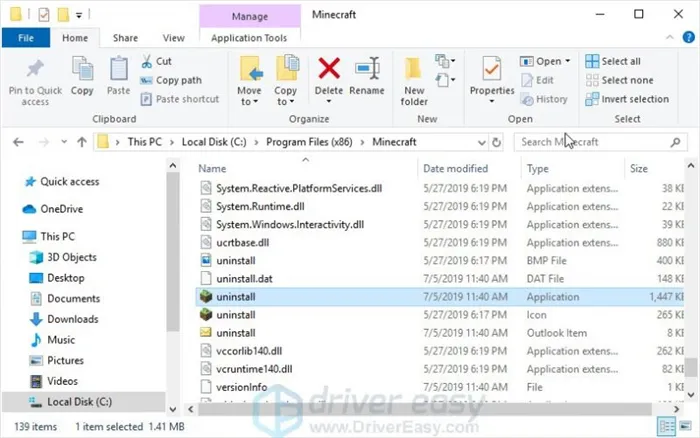
Самый эффективный метод «лечения» — скопировать все важные данные на портативный носитель (хранить большой объем информации удобнее на внешнем жестком диске) и использовать мощную антивирусную программу. Конечно, этот метод работает только в том случае, если система все еще находится под контролем. В противном случае необходимо использовать «чистую» утилиту или просто переустановить операционную систему на зараженном компьютере.
Блокировка брандмауэром
Брандмауэр, по сути, является таким же средством защиты, как и антивирус, и защищает устройство от сетевых атак. Вторая его функция — ограничение активности программ, установленных в системе. А поскольку их может быть много, брандмауэр имеет набор правил, которые влияют на решение о блокировании их входящего и исходящего трафика.

Таким образом, если важные компоненты Minecraft попадут под запрет, дальнейшая игра станет невозможной. Чаще всего страдает та часть программного сервера, которая отвечает за многопользовательский режим. Чтобы восстановить нормальную работу Minecraft, достаточно добавить файлы в исключение брандмауэра или сбросить соответствующие правила брандмауэра.
Источник: m-game.ru
Не запускается Minecraft — что делать?
Ни для кого не секрет, что «Майнкрафт» — это одна из самых популярных компьютерных игр современности, которая предлагает вам практически безграничные возможности. Однако при этом не стоит забывать, что это также компьютерная программа, которая написана людьми, поэтому у нее могут быть свои особенности, в том числе и ошибки, которые периодически могут возникать у каждого. Поэтому, если у вас не запускается Minecraft, то вам не нужно паниковать — лучше разобраться в ситуации и попробовать использовать несколько общеизвестных методов по исправлению неприятной проблемы.
«Джава»

Итак, если у вас не запускается Minecraft, то первое, о чем вам стоит задуматься — это «Джава». Именно на данном языке программирования была написана данная игра, что весьма несвойственно для современных проектов. Поэтому и к решению проблем с запуском придется подходить немного с другой стороны.
И в первую очередь вам нужно зайти в меню «Установки и удаления программ», где вы можете обнаружить установленные у вас на компьютере компоненты «Джава». Все, что вам нужно сделать — это удалить их полностью. После этого вы можете подождать, пока система предложит вам заново установит их в автоматическом режиме, но это помогает далеко не всегда.
Поэтому вам лучше сразу же отыскать в интернете ресурс, откуда можно скачать специально подготовленные для «Майнкрафта» компоненты «Джава». Установите их на свой компьютер, и проблемы с запуском должны исчезнуть. Кстати, если в меню «Установки и удаления программ» вы не обнаружите компонентов «Джава», то вы уже нашли причину, почему у вас не запускается Minecraft. Эти компоненты являются ключевыми для игры, поэтому без них она работать попросту не будет.
Лаунчер

Естественно, если у вас не запускается Minecraft, то вы вряд ли сможете решить все проблемы одним-единственным способом. Поэтому вам нужно рассматривать и другие варианты на случай, если этот вам не подойдет. Вам стоит также задуматься о том, чтобы скачать себе качественный лаунчер, потому что тот, который установлен у вас, может устареть, выйти из строя и так далее.
А ведь именно через него вы запускаете игру, создаете серверы и так далее. В общем, это очень важный элемент, о котором вам никогда не стоит забывать. Когда вы скачаете новый лаунчер, лучше всего попробовать запускать его не из папки с игрой, а с рабочего стола или с другого диска, прописав ему нужный маршрут. Это действует более эффективно, и у вас будет больше шансов на успех.
Используйте данный метод, если у вас не запускается сервер Minecraft или сама игра, он должен помочь. При этом вы можете параллельно удалить из папки с игрой файл, отвечающий за сохраненную в лаунчере информацию и заполнить ее заново — иногда это также становится причиной проблем с запуском.
Название учетной записи
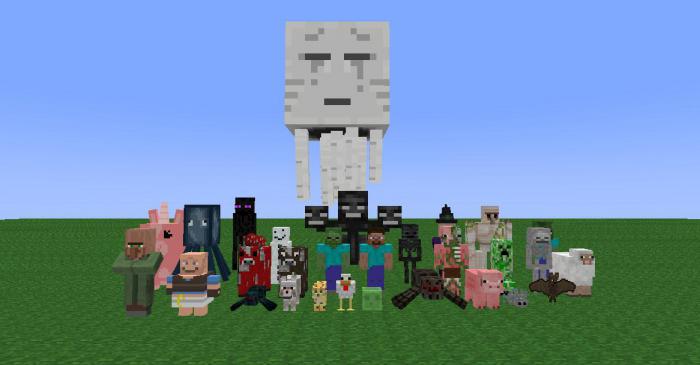
Если у вас не запускается сервер Minecraft, одиночная игра и все другие службы, если «Майнкрафт» включается, но тут же зависает, вам обязательно стоит проверить свою учетную запись. Возможно, вы уже сталкивались с подобной проблемой, потому что она является распространенной для очень многих современных игр, но если нет, то вам нужно четко усвоить следующую информацию.
Если вы хотите играть в игры, то вам нужно позаботиться, чтобы ваша учетная запись в операционной системе называлась исключительно латинскими символами. Кириллица в данном случае не допускается, как и любые знаки препинания. Их использование как раз и приводит к проблемам с запуском компьютерных игр, в том числе и «Майнкрафта». Так что теперь вы знаете, что делать, если Minecraft не запускается — причина может крыться всего лишь в названии вашей учетной записи.
Драйвера видеокарты
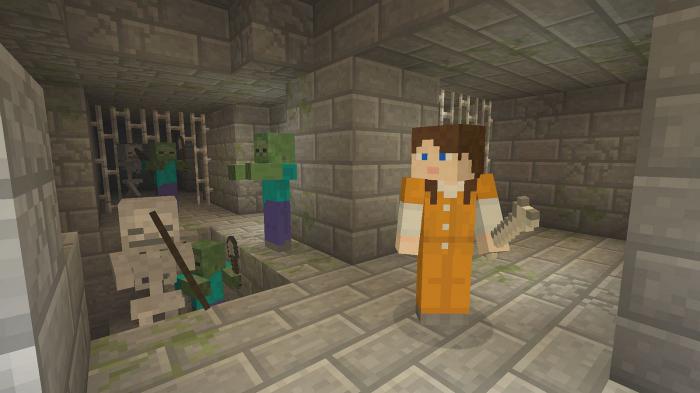
Ну и последний и крайне важный пункт — это драйвера видеокарты, которые вам нужно постоянно контролировать, если у вас не настроено автоматическое обновление. Если у вас не запускается лаунчер Minecraft, вам нужно искать решение в предыдущих пунктах, данный пункт касается непосредственно запуска игры. В процессе запуска может возникать большое разнообразие ошибок, каждая из которых имеет свой текст, рассказывающий вам о том, что именно с вашим компьютером не так. Текст может быть разным, но суть у него будет одна — игра не запускается из-за видеокарты. Соответственно, вам нужно либо менять видеокарту, либо проверить обновления для драйверов и, по возможности, настроить автоматическое обновление.
Источник: www.syl.ru
Что делать, если игра minecraft не запускается?
При проблемах с запуском Майнкрафт помогает обновление драйвер видеокарты.
Может помочь перезагрузка всей карту, нажмите F3+A .
Если встречаются вот такие ошибки
То тоже поможет обновление драйверов на видеокарту.
Подробнее о проблемах с запуском и как их решить можно прочитать здесь
автор вопроса выбрал этот ответ лучшим
комментировать
в избранное ссылка отблагодарить
Какту з [34K]
7 лет назад
Причин того, что minecraft не запускается может быть несколько. В зависимости от причины и решение.
- Минимальный размер оперативной памяти для запуска игры 1 Гб. Если меньше, то увеличьте оперативную память.
- Проблемы с Java. Переустановите Java.
- Имя пользователя должно быть написано латиницей и без знаков препинания.
- Так же может быть проблема в драйверах видеокарты. Обновите их.
комментировать
в избранное ссылка отблагодарить
ТутКа кТут [79.6K]
7 лет назад
Причин существует довольно много, но если minecraft не запускается, то нужно как минимум обновить программное обеспечение (драйвера) для видеокарты, это может помочь во многих случаях, да и новое обычно приносит с собой много различных решений, которые действительно нужны.
Дальше удалить и поставить еще раз Java, ведь это очень важная часть для игры, и проблемы связные с ней действительно могут мешать играть обычному игроку.
Возможно вообще в некоторых случаях поможет только скачать игру еще раз.
комментировать
в избранное ссылка отблагодарить
elena-kh [245K]
10 лет назад
Решение проблемы зависит от ошибки. У меня, например, была ошибка Bad video card drivers. Решение заключалось в переустановке драйвера для видеокарты. Этот драйвер можно скачать в интернете, найти на диске с игрой или поискать в своих установочных дисках для видеокарты.
комментировать
в избранное ссылка отблагодарить
Limit less [77.7K]
7 лет назад
Популярная игра Майнкрафт (Minecraft) выервые была выпущена в 2011 году, но с каждым последующим годом только набирает популярность.
Порой геймеры могут столкнуться с довольно распространённой проблемой, когда игра не запускается. Рассмотрим более детально основные причины, которые могут вызвать отсутствие запуска:
1) Игрушка была написана благодаря языку программирования Java. Таким образом, порой проблемной является именно Java. Необходимо полностью снести Java и установить с перезагрузкой компьютера заново.
2) В случае если проблема не устранена, следует сосредоточить своё внимание на видеокарте. Смело прокачивайте видеокарту новыми драйверами. Данное действие будет полезно не только для игрушки, но и для работы компьютера.
3) Следующим шагом будет проверка антивирусной программы. Необходимо просмотреть не блокирует ли антивирус игрушку, считая её вредоносной программой. Если блокировка происходит, то необходимо исключить игрушку из «чёрного списка».
Также предлагаю ознакомиться с ниже указанными видео, которые направлены на излечение такой проблемы, как отсутствие запуска Майнкрафт.
Источник: www.bolshoyvopros.ru

